Використання служби інтегрування з хмарами
-
Завантажте й відкрийте програму Canon PRINT.
Завантажити Canon PRINT -
Виберіть елемент Хмара (Cloud) на головному екрані.
 Примітка
Примітка
- Щоб використовувати функції керування, наприклад обмеження щодо використання, див. інформацію в розділі «Використання служб інтегрування з хмарами через браузер».
Опис екранів та інструкції з використання див. в розділі «Опис екранів служби інтегрування з хмарами».
Процедура друку
У цьому розділі наведено процедуру друку фотографії з використанням image.canon для прикладу.
-
На головному екрані виберіть image.canon.
-
Виберіть альбом з-поміж відображених.
-
Виберіть зображення, яке потрібно надрукувати, і натисніть Далі (Next).

-
Введіть необхідні параметри друку та натисніть Друк (Print).
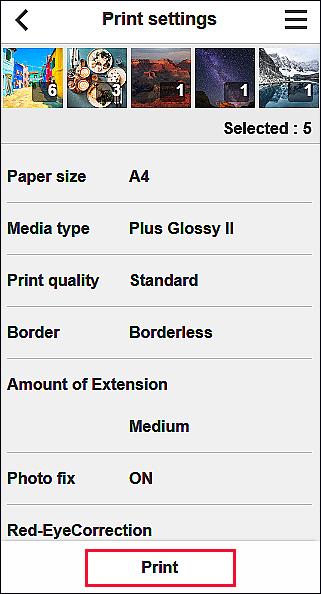
-
Щоб почати друк, натисніть OK.
Відобразиться підтвердження, що завдання друку надіслано, і почнеться друк.
Щоб продовжити друк, виберіть Друк. ін. зображення (Print other images) та повторіть процес із кроку 3.
Щоб зупинити друк, натисніть кнопку «Закрити».
 Важливо
Важливо
- Якщо завдання друку не виконується протягом 24 годин після надсилання, його термін дії спливає і його не можна надрукувати.
